2022-9-07 1,831
记录一下给 Xbox One S 换硬盘的过程,虽然手头现在有 XSX 和 XSS 了,但 X1S 作为我第一台游戏机,还是陪我度过了几年美好时光的,所以如今固态硬盘一路下坡的行情下,来给吃灰的老骨头注入点新生力量。
Xbox 换硬盘有很多条件要求,如果想参考本文自己换盘的,一定要仔细看完全文再动手。
服役 4 年的 X1S,壳子的白色已经黯淡了很多,上盖的一堆装饰孔里也全是灰尘:

X1S 拆机就是把黑色的底壳整个一圈卡扣撬开,难点在后部防拆贴那个角落,防拆贴下面就是个大卡扣,要完美拆机有点难度。
去掉底壳后就能看到固定主板的内部金属壳了,微软的内部设计还是很不错的,每个螺丝孔都有特定编号,每个编号大类的螺丝规格都一样,很容易区分。首先把绿色的 F1-F6 螺丝拧掉,然后把接口那一面朝向自己,两端上盖向外掰一点,往上一抬就能拿出整体主板外壳了:

得益于上出风的设计,跑了 4 年的内部灰尘算是挺少的:

上盖不包含任何重要零件,直接下水洗刷刷一波:

上层的保护盖没有螺丝,直接拿掉就行,拆都拆了,肯定就顺便清灰一波。硬盘架被电源模块压着,要先把电源拿掉才能拿得下硬盘架:

把所有大件拆掉后,在主板上边缘处可以看到个板载的 eMMC 颗粒,型号为 KLM8G1GEEND-B031,来自三星。
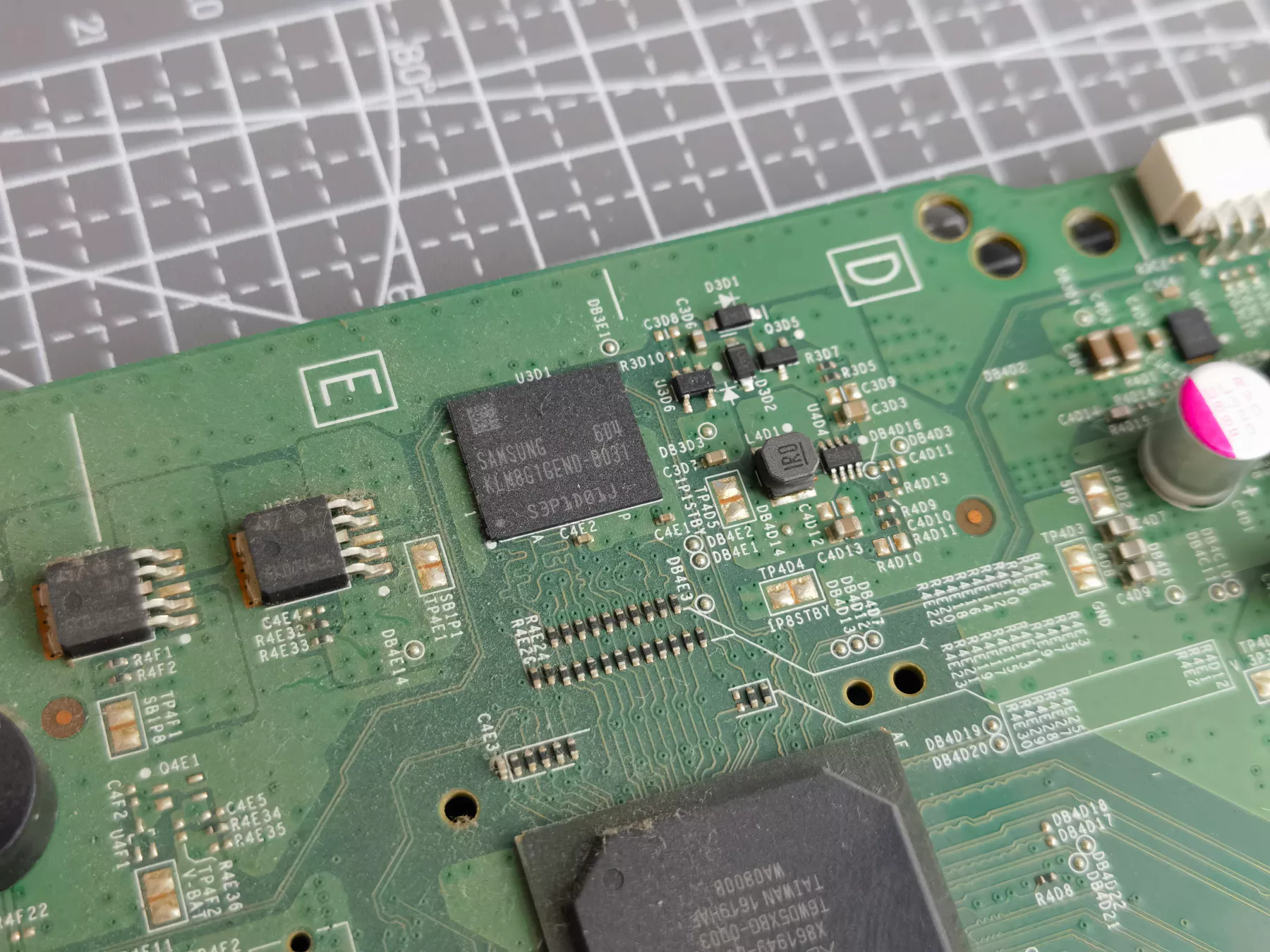
正是这个闪存的存在才让 xbox one 能换硬盘,底层硬件的一些关键信息就保存在里头,还有一些系统数据能让机子在机械硬盘彻底挂掉时进入恢复模式。
内部清灰就简单了,和普通电脑一样,主要就是风扇,还有一些缝隙,清理完看起来又是一片新:

外壳洗净晾干后又恢复了新买来时的亮白,装饰孔里也干干净净:

前后对比一下,又是女生自用 99 新了(狗头):
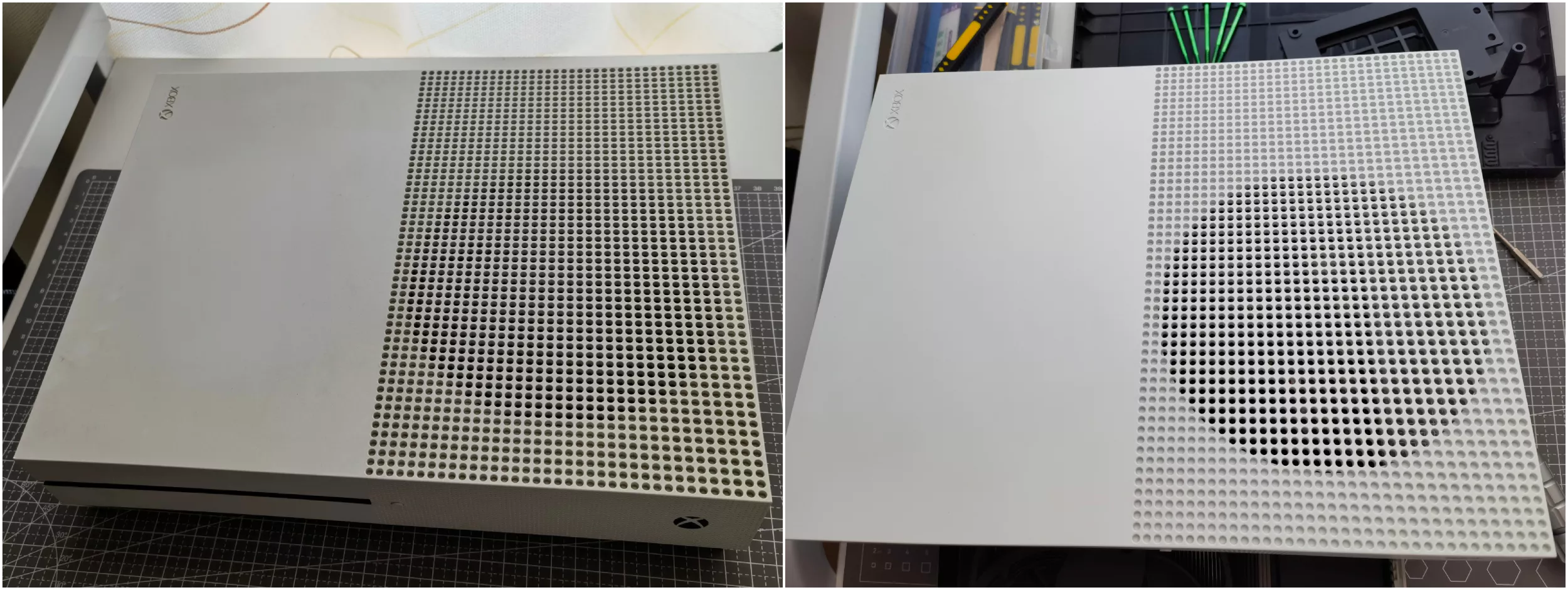
清灰都是小事,下面重头戏就是换硬盘了。
如果去网上搜索会发现比较广泛的说法是 Xbox One 只能换标准容量的 500G,1T(1000G)和 2T(2000G)硬盘,这个说法总体没错,尤其是对于国行版机子,只推荐换这三档标准容量的硬盘。
稍大一点的无妨,比如有的固态厂家按 1024 进制算的,所以 512G 也是完全可以的,多出来的一点浪费掉而已。1T 及以上就没有区别了,因为不管用什么进制,标称容量也不会小于 1000G。
国行机涉及到一个出国问题,换个特殊容量的盘上去万一以后要折腾啥,可能会带来麻烦,Xbox One 拆机本身又不便利。
对于外版的例如港版欧版日版等等,就没这担心了,本身 Xbox 系统很稳定,一般情况下也不需要重置机子。
把原装硬盘拆下连上电脑,可以看到默认情况下 Xbox 的硬盘分为 5 个区,我这台原装是 1T 的硬盘:

原装硬盘最后还空了 50G 不用,微软在浪费空间这块一直不会让人失望。
每个分区的作用都显而易见,第一个临时空间,第二个用户存储空间,第三个系统区,第四和第五个都是系统升级区。
其中第一,三,四,五分区的尺寸都是定死的,一点不能变,也就是系统一定要吃掉 100G 空间,剩下的用户分区不限制大小,改了不影响启动。在主机系统里看到的可用空间容量,就是对应的第二个 User Content 分区大小。
正式换硬盘的流程取决于要不要选择保留数据无损迁移,保留数据过程比较简单,不要数据全新重装反而有额外注意点。
1. 保留数据,无缝替换
准备好的新盘连上电脑,接着把主机原装硬盘拆下也连上电脑,PC 上下载 xboxonehdd-master-9,直接克隆磁盘即可,这软件用法网上不少,不再赘述。
磁盘克隆涉及到大量数据搬运,比较费时间,建议是换盘之前先找个移动硬盘把机子里大体积游戏都拷走。
如果是同等容量代换,500G 机械换 500 或 512G 固态,1T 机械换 1T 固态这种,那克隆完磁盘就可以直接装回去开机测试了,正常情况下是无缝切换,测试正常就可以把机子装回去 happy 了。
如果是小换大 500 升级 1T 这种,那也简单,克隆完磁盘后手动给 User Content 扩容到 781G 即可,最后会有一点空间就空着。
反过来大换小,1T 机械换 500G 固态这种,也同理。参考 500G 版本机型的用户区是 365G,那就把原装盘的 User Content 区先缩小到 365G,然后再克隆到新硬盘上。
2. 不要数据,全新重装
2.1 系统版本号确认
不要数据,直接全新重装的话,需要额外检查一下系统版本。这个步骤非常重要!极端情况下会出现机子成砖并且一时半会救不了的情况!
如果加入了预览版系统测试,也一定要先退出预览计划,恢复成普通系统。
假如主机已经放着吃灰很久了,也没开即时启动功能的话,那建议是直接拆机折腾,电都不要通,至于为什么下面会解释。
要是主机隔三差五还在用,甚至天天都玩,那换硬盘前先去查看一下设置里的系统版本,如下图,操作系统版本可以看到日期,比如图里这是 22 年 7 月 15 日的:
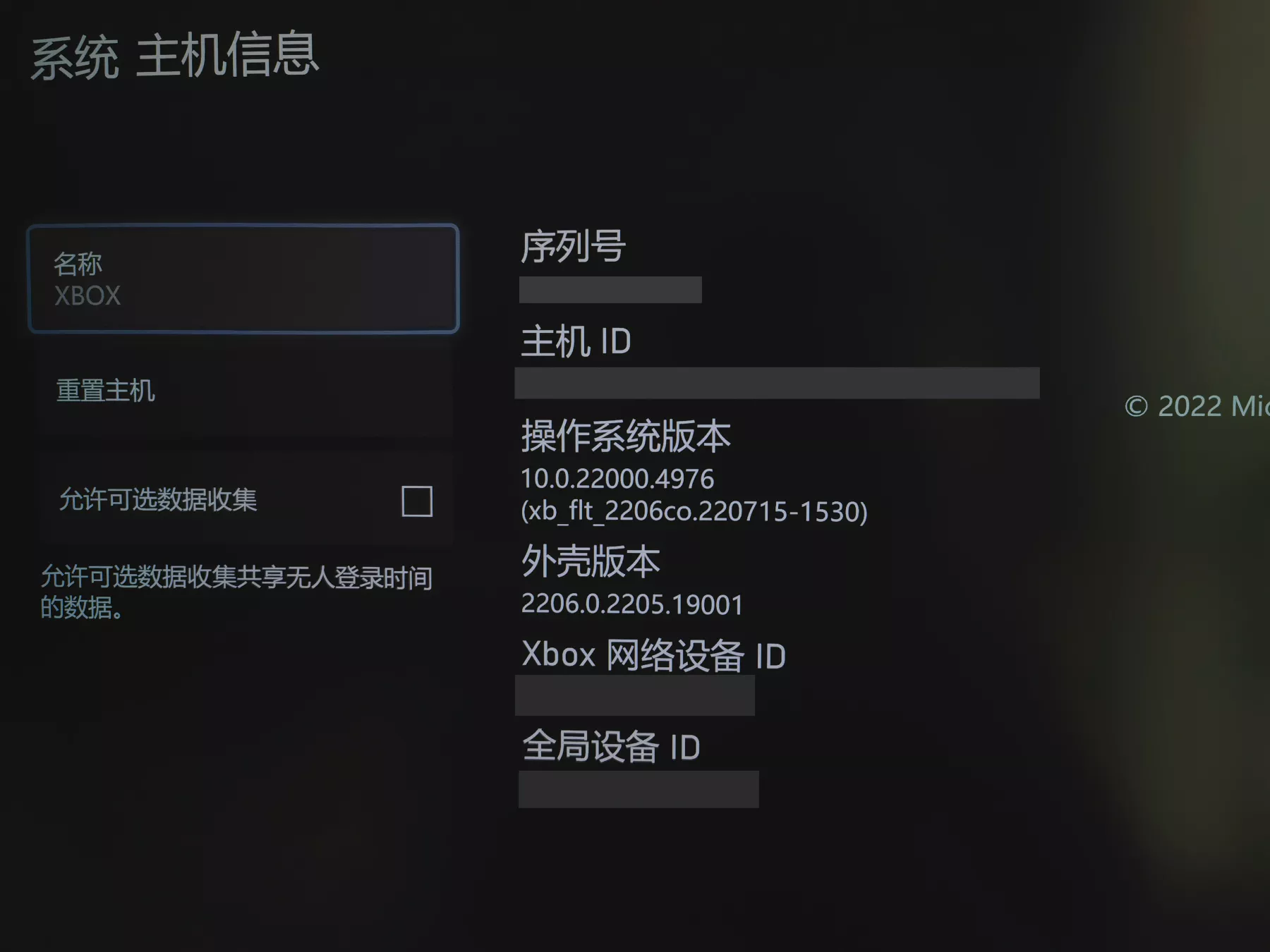
然后去微软官方的 Xbox 更新发布页面:https://support.xbox.com/zh-CN/help/hardware-network/settings-updates/whats-new-xbox-one-system-updates
这里就要注意了,这个页面记录的是已经全面大范围推送的系统版本号,但不一定是最新的!
更新包的推送是有不同程度延迟的,发布后不会第一时间就弹出提示让用户强制更新,但手动检查更新已经能收到。于是会出现自己检测更新装好了 8 月更新,但官网记录还在 7 月这种情况。离线恢复包也是同理,更新速度慢一截。
为了保险起见,可以再去把离线恢复包也下载了:https://support.xbox.com/zh-CN/help/hardware-network/console/system-update-solution/offline-system-update
把 OSU1 下载了解压,查看一下文件修改日期,比如我这里可以看到是 7 月 15 日修改的,和前面网页的更新记录可以对上:

如果发现自己机子上的系统版本号高于官网页面的,且离线包的日期也早于系统版本,这时候非要换硬盘就不能清除数据重装,必须保留数据全盘克隆。
搞这个版本确认工作是必不可少的,因为 Xbox 换了硬盘后,不走保留数据克隆路线的话,就要用 U 盘离线恢复,然而这个离线重装功能尤为傻缺的一点是必须升级包的版本大于等于机子里原本安装的。
Xbox One 机子的主板上有个额外的闪存芯片,用来保存机子的底层硬件和一些系统信息的,还会记录已经安装的最新系统版本号,所以如果一不小心升级了最新系统,结果对应的恢复包还没更新就换盘,原装硬盘还被手贱格了,那机子就暂时彻底挂了,U 盘恢复会永远报 E101 错误,只能等着新版恢复包发布。
2.2 标准容量硬盘的更换
确认已安装系统版本低于等于恢复包后就能继续了,如果是标准容量硬盘,500/512/1T/2T 这种,那么所有硬件版本的机子都非常简单,不管是什么美欧日港澳版啥的,包括国行都一样。
新硬盘啥也不用干,直接插上主机,开机没系统会报错,自动进恢复模式,这时候手柄的摇杆都是失效的,要用十字键操作。
选择疑难解答,然后选择离线系统更新,会自动读取 U 盘里的恢复包,全自动装系统:
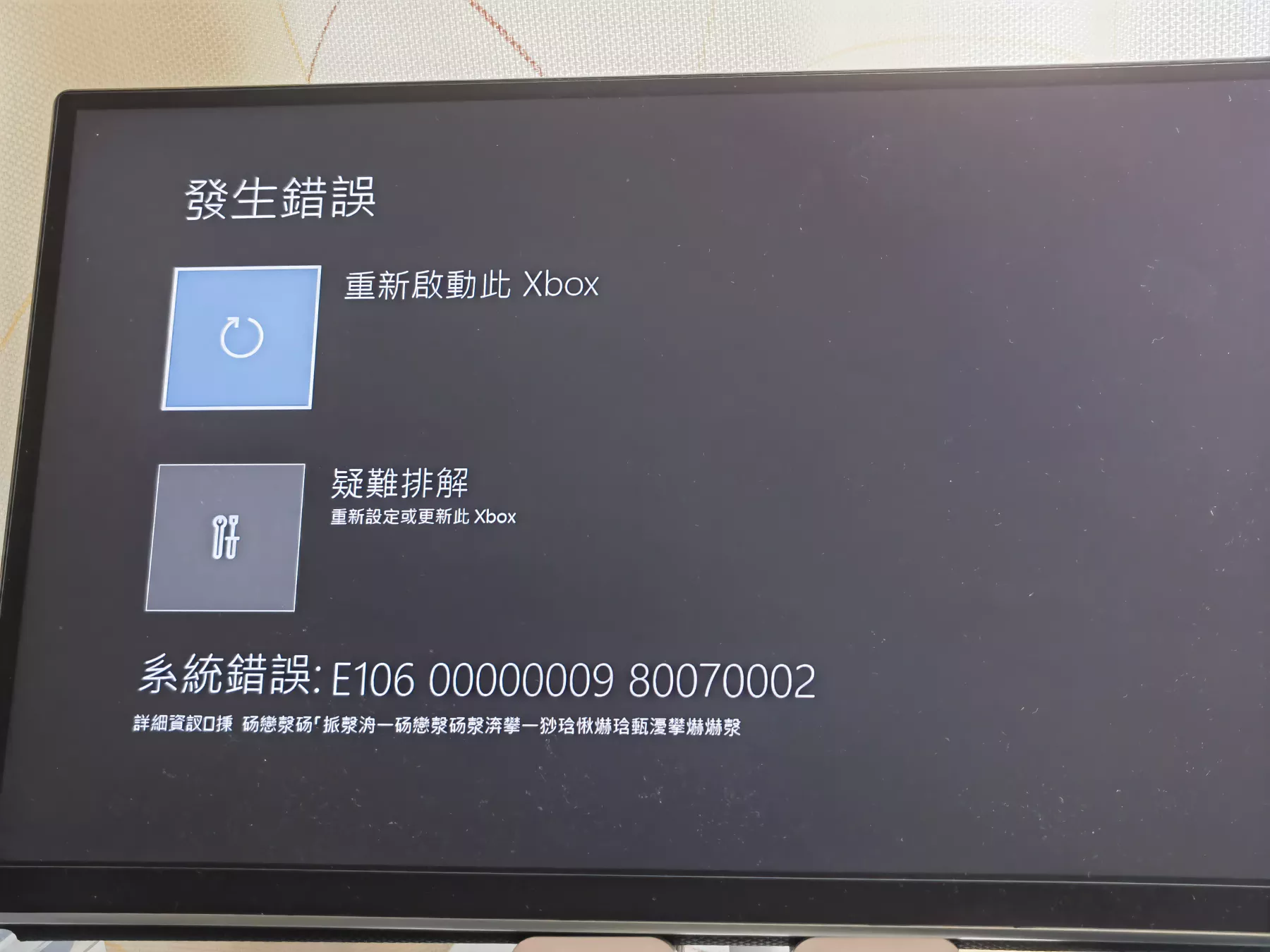
恢复过程中主机网线不用插,会自动重启几次,换了固态硬盘后装系统其实挺快的,也不用等多久。
恢复完之后系统会回到主机硬件版本所在地的全新模式,像我这是欧版,系统就变成默认英语的了:
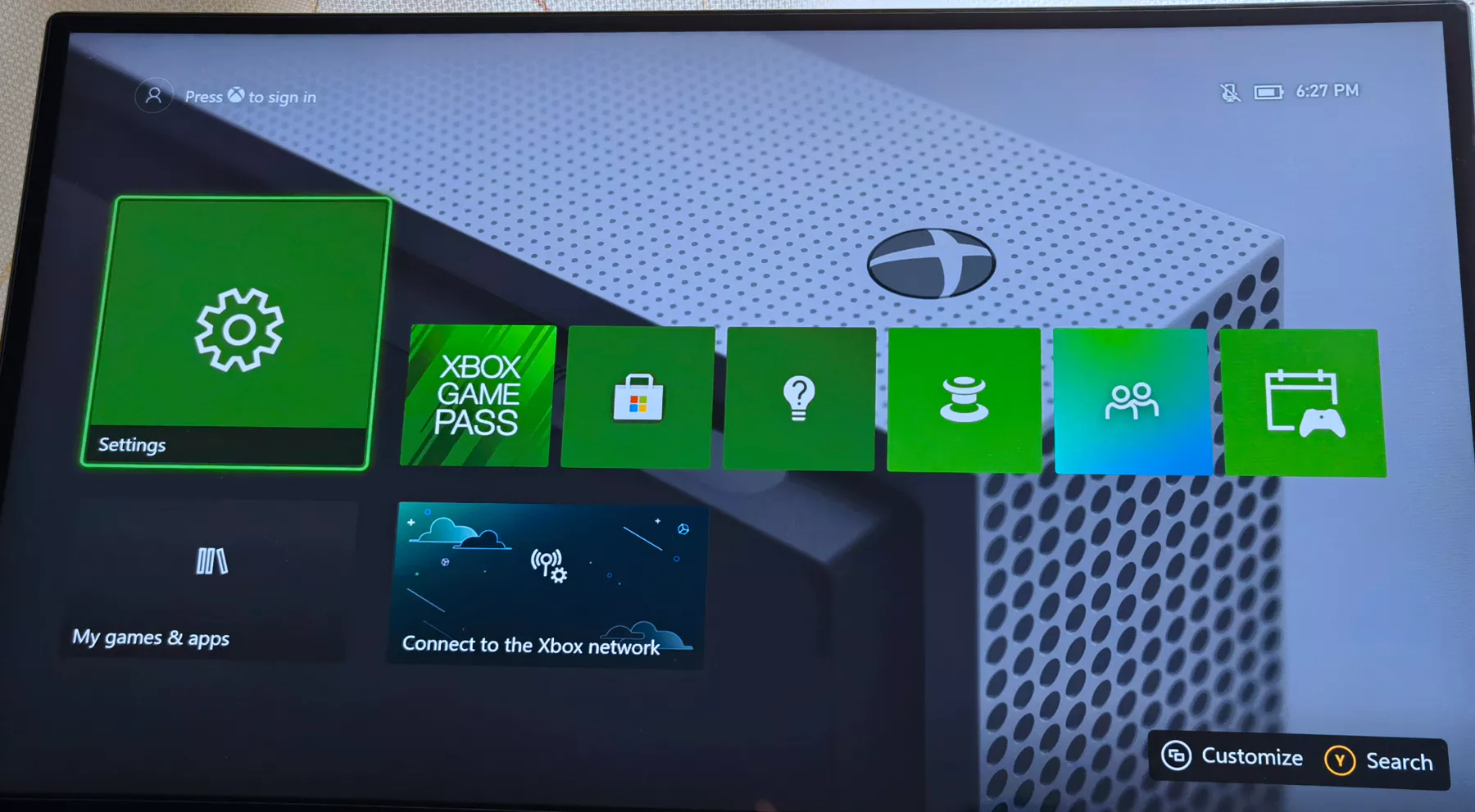
标准容量硬盘更换流程到此就结束了,非常的简单,剩下的就和新机一样了,重下游戏之类就行。
2.3 非标准容量硬盘的更换
非标准容量硬盘指的是小于 500G,或者大于 500 小于 1T 的 640/720/960G 之类。
国行机型就不用看这一段了,只适合外版机型。
总体来说非标容量的盘不建议换,尤其是小于 500G 的盘,会导致系统重置功能失效。
虽说不推荐,总体流程还是说一下,非标盘要在主机上使用,也得借助 xboxonehdd-master-9 这脚本,下载地址:https://gbatemp.net/download/xbox-one-windows-and-linux-internal-hard-drive-partitioning-script.34239/
换非标盘的话整体思路也简单,其实就是先创建个 500G 的虚拟磁盘,然后用脚本对虚拟盘分区,然后 DG 把用户区改小,最后克隆到物理盘上即可。
如果手头有大于 500g 的空闲硬盘也可以用,虚拟盘只是图个方便。
windows 自己的磁盘管理工具就能创建 VHD 虚拟磁盘:
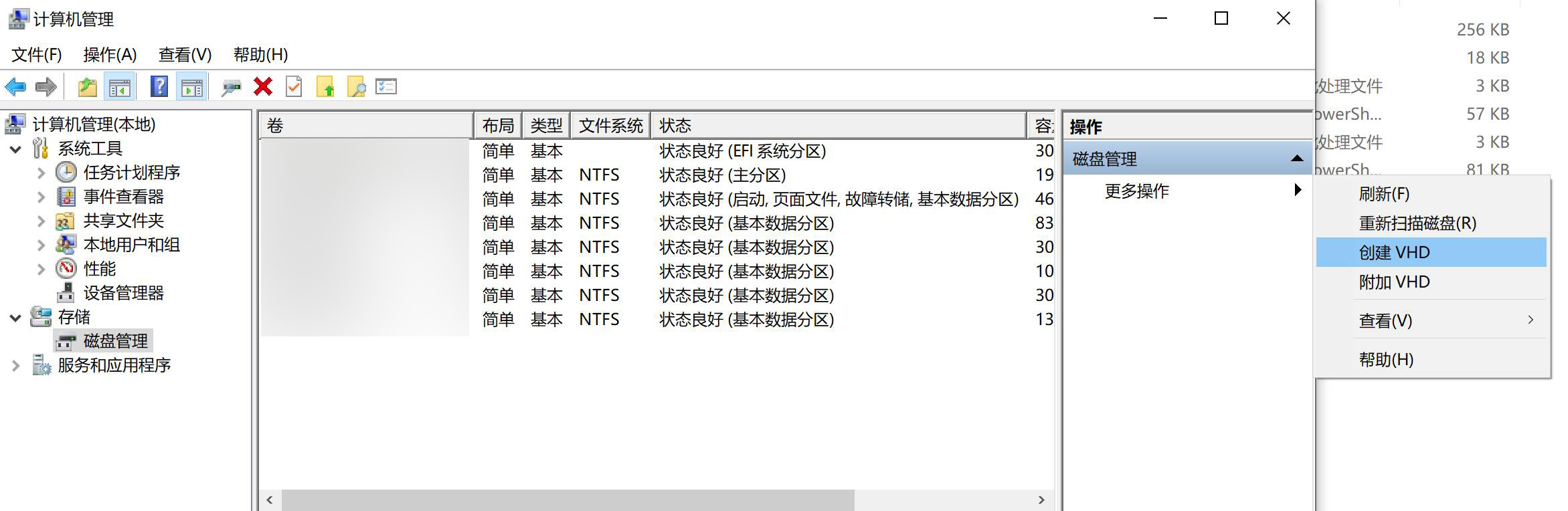
容量最少得 500G,类型动态扩展,选个位置保存就行:
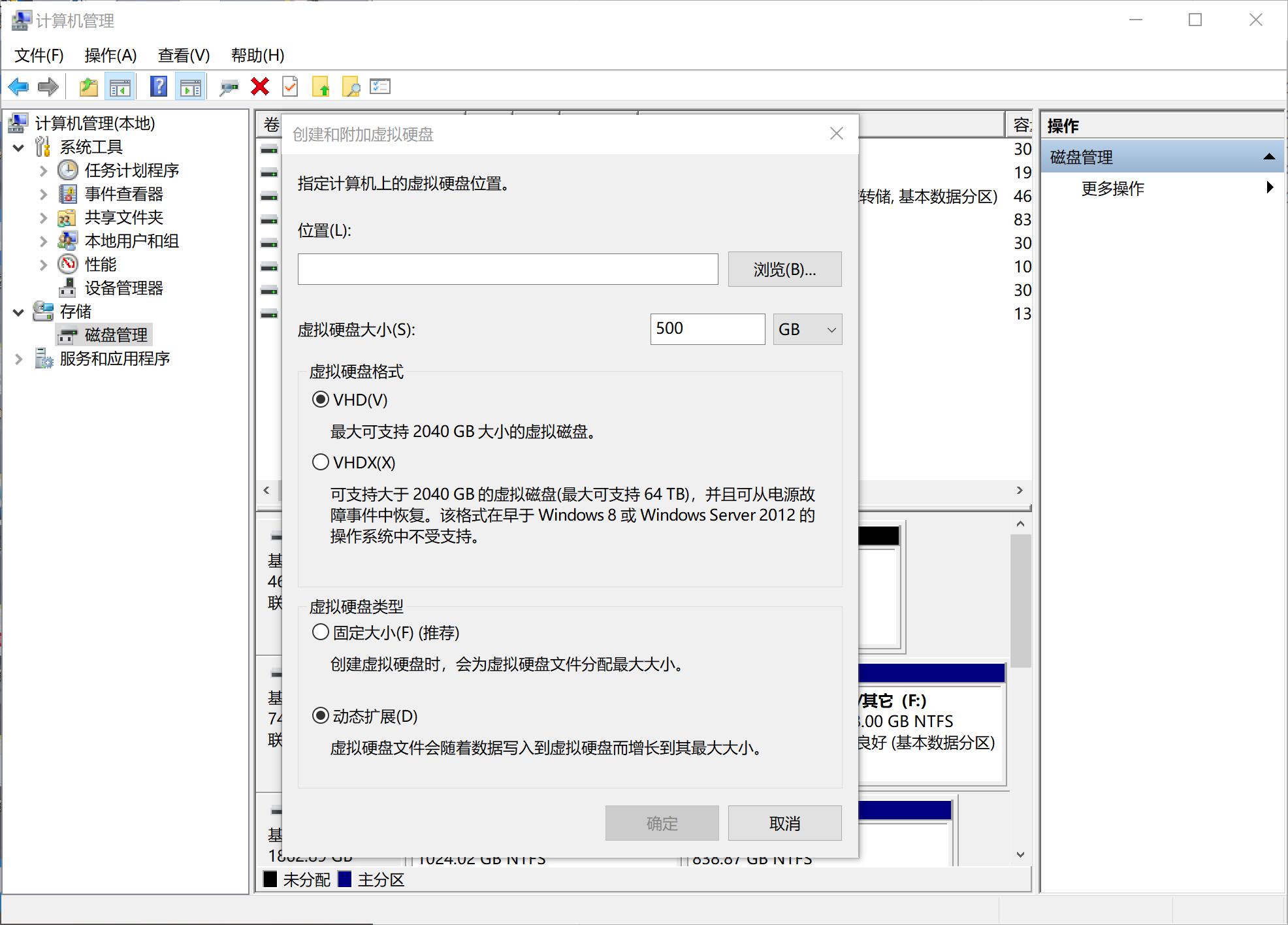
VHD 的虚拟磁盘 windows 系统下直接双击就能挂载上,能在磁盘管理里看到。
硬盘挂上后把脚本下载解压,管理员身份运行 win 目录下的 create_xbox_drive.bat,因为是空盘,所以选 A:

然后选择要分区的硬盘,务必看清楚了,我这里创见的虚拟盘是 5 号,输入 5 敲回车:

会提示数据被清除,输入 Y 确认:

然后选择分区布局,按 A 选择 500G 就行:
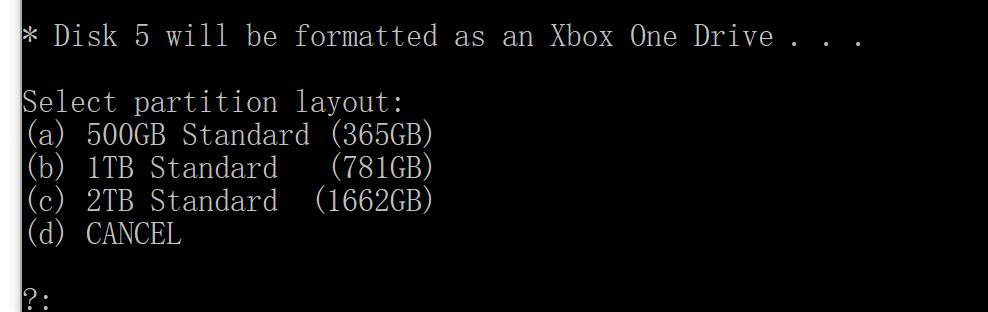
然后会全自动进行分区过程,最后任意键退出即可:
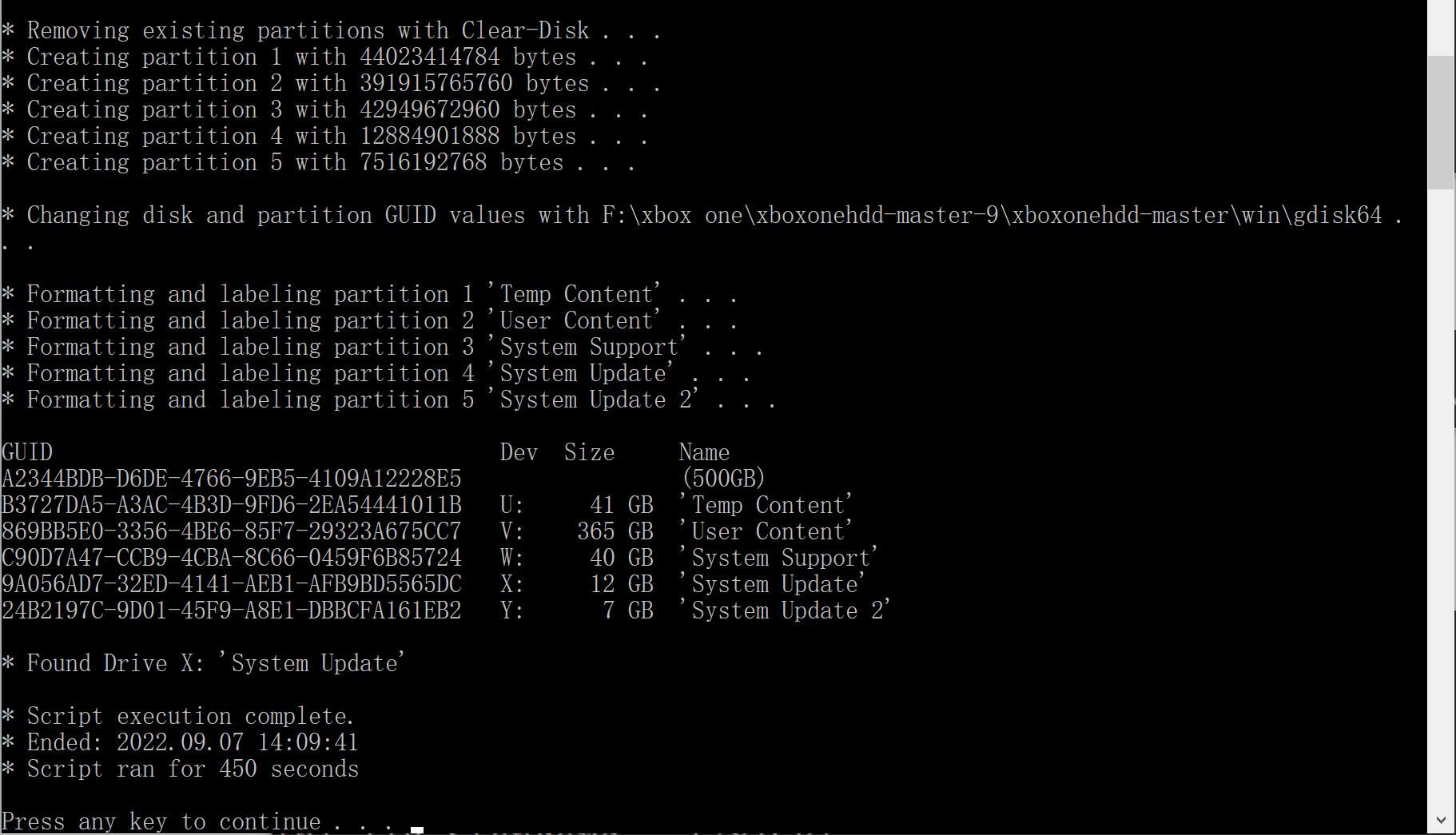
打开 DiskGenius 可以看到分好区的磁盘,剩下的就简单的,就是根据实际要换的新盘容量来调整 User Content 分区的大小,User Content 就是实际的装游戏可用空间,其他几个系统分区千万不要动。
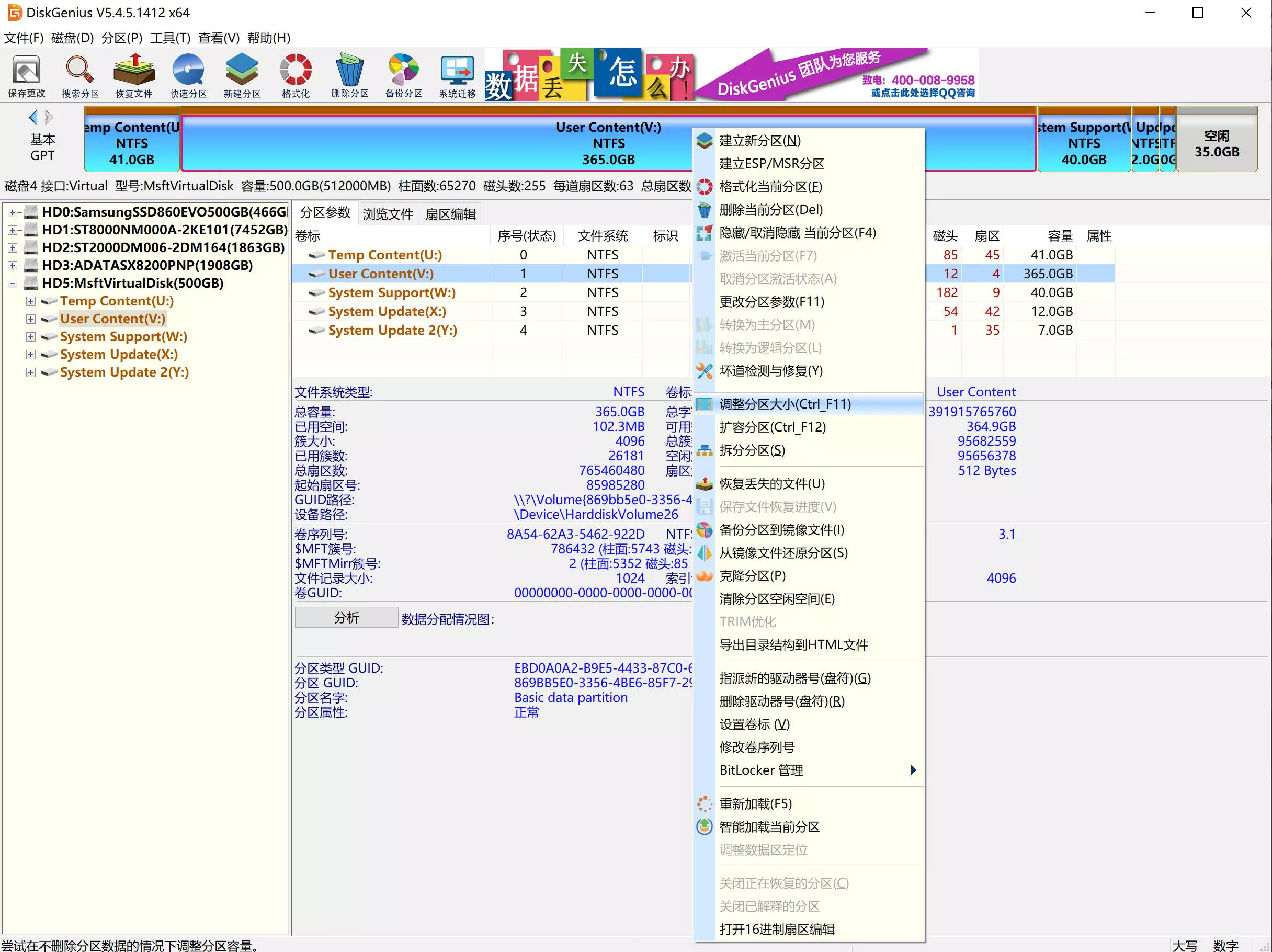
User Content 要改成多大自己算一下就行,比如要换成 480G 固态,480G 实际可用 447G,xbox 系统固定占用 100G,那么 User Content 就是改成 447-100=347G。
然后用磁盘克隆功能,把虚拟盘整个分区结构克隆到新盘上即可,然后装上主机,直接选择 U 盘离线恢复就 OK 了。
最极端的情况,其实换个 120G 固态上去都是可以的,只不过可用空间就只剩 10G 出头了,只能纯跑系统。
硬盘容量不管换成啥都不影响系统更新,但小于 500G 的硬盘有个副作用就是重置功能报废,千万不能在系统里点重置,一点就炸了,U 盘恢复也救不了,只能再次拆机把硬盘拿出来手动分区。
这问题说大不大,xbox 的系统非常稳定,一般正常使用时也用不到重置功能,但如果哪天想把机子卖了,想重置一波就会比较麻烦。
而大于 500G 但又不足 1T 的,重置功能依旧有效,搞炸了也能 U 盘恢复,但机子因为检测到不足 1000G,重置会一律当成 500G 来看待,产生巨大的空间浪费。
还有个副作用是开机动画没了,因为离线恢复包里不包含动画,原本开机放动画的会变成黑屏一段时间直接进系统,这个只要等下一次系统更新时就会自动补上,不影响使用。
3. 总结
总的来说 Xbox One 系列主机换硬盘其实毫无难度,关键在于摸清楚了套路,后面就随便折腾了,用两张流程图来收尾吧:
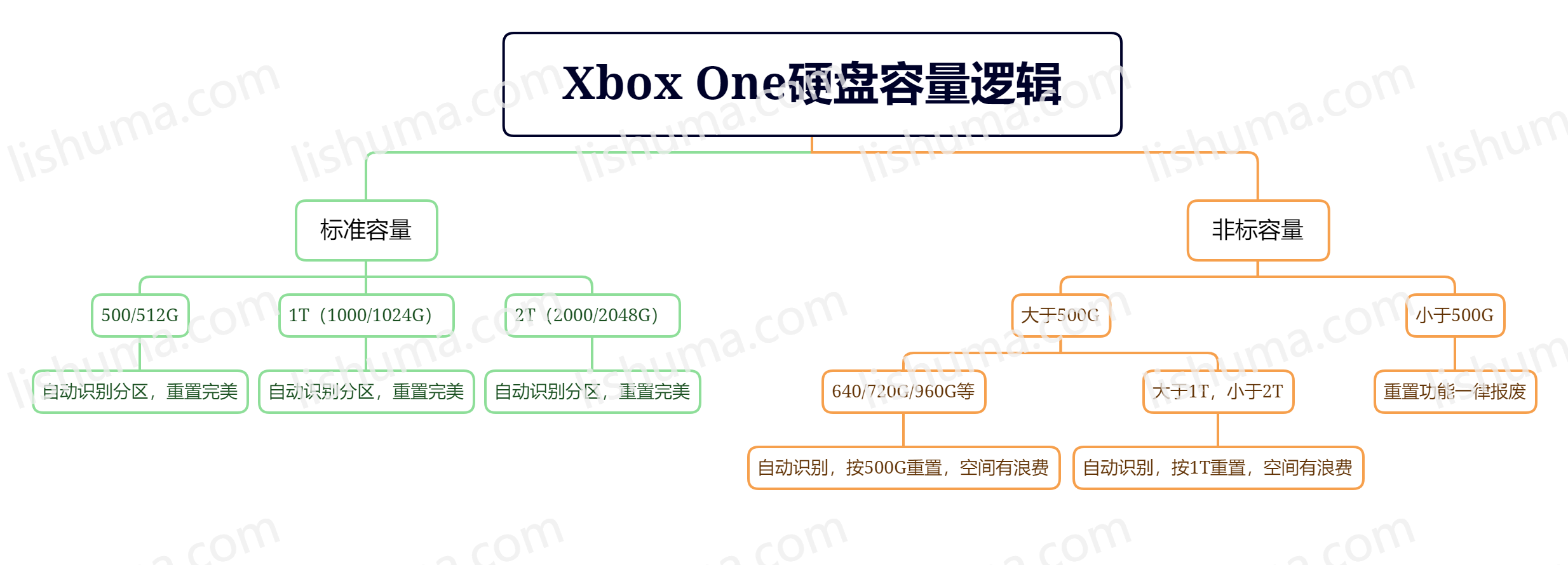
整个全套逻辑看着多,其实一点也不复杂,只要主板硬件没问题,Xbox One 可以说是刷不死的:
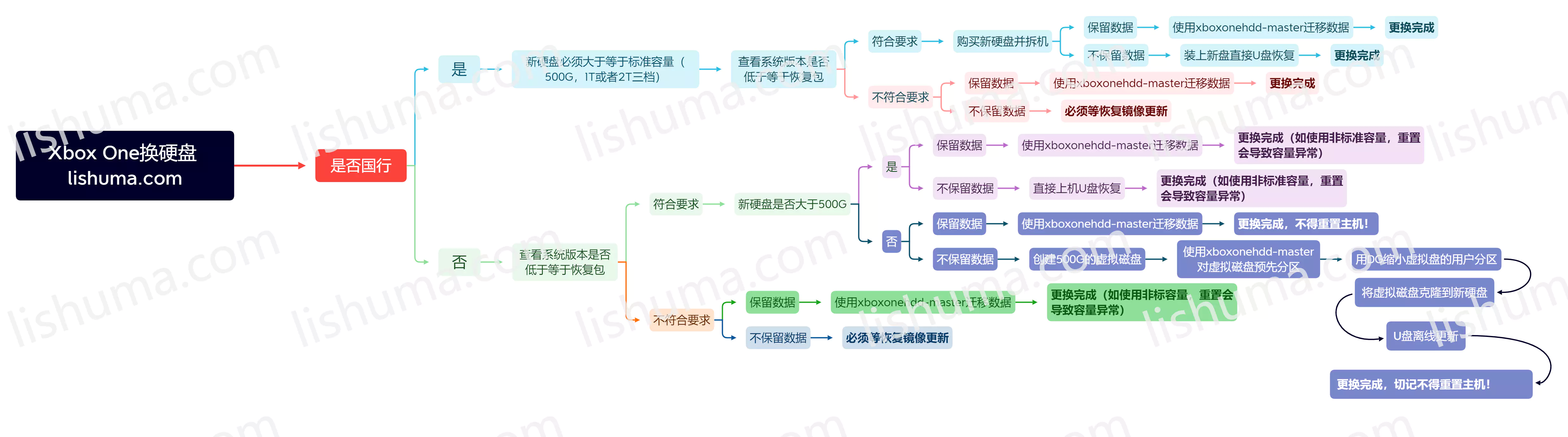
- 瀚存 见方 L 8 盘位 NAS 机箱开箱 - 2024 年 10 月 24 日
- 你这学习机正经么,开箱个联想天骄 16 AIO 一体机 - 2024 年 10 月 1 日
- 【捡垃圾】技嘉 G+ Pixer 墨水屏相框体验 - 2024 年 9 月 22 日
且离线包的日期也早于系统版本——这里是不是应该是 “晚于 “
显然你没看懂逻辑,离线包版本日期比机子里已经安装的旧的话,是刷不进去的,所以必须保留数据迁移。